您的位置:首页 > Chrome浏览器下载链接是否支持多线程加速
Chrome浏览器下载链接是否支持多线程加速
时间:2025-07-15
来源:谷歌浏览器官网
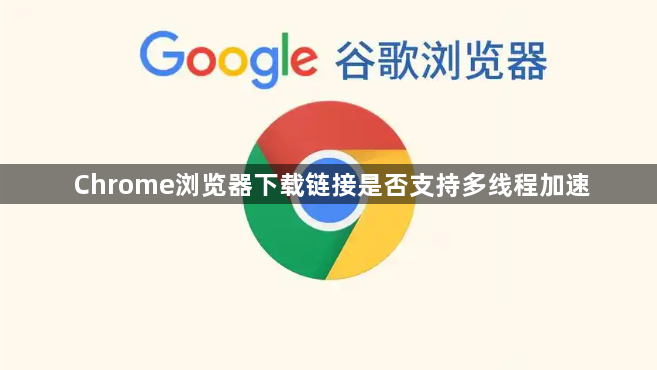
1. 启用内置多线程功能:在Chrome浏览器地址栏输入`chrome://flags/enable-parallel-downloading`,回车后找到“Parallel downloading”选项,将其从默认的“Default”改为“Enabled”,然后重启浏览器。重启后,Chrome会尝试对下载任务进行多线程处理,提升下载速度。需注意,此方法并非对所有下载任务都有效,部分网站可能因服务器限制或文件特性,无法实现多线程加速。
2. 使用浏览器扩展程序:打开Chrome浏览器,点击右上角的三个点(菜单图标),选择“更多工具”,然后点击“扩展程序”。在扩展程序页面中,点击“打开Chrome网上应用店”。在应用店的搜索框中输入“下载加速器”或相关关键词,如“multi-thread downloader”等,查找合适的下载加速扩展程序,如“Download Accelerator Plus”“IDM Integration”“Chrono Download Manager”等,点击“添加到Chrome”按钮进行安装。安装完成后,根据扩展程序的不同,可能需要进行一些配置,如设置最大并发下载线程数、选择需要加速的下载类型(如文件、视频等)等。一般来说,增加并发下载线程数可能会提高下载速度,但也可能会对服务器造成较大压力,需要根据实际情况进行调整。当需要下载文件时,扩展程序通常会自动接管下载任务,并按照设置的多线程方式进行下载。有些扩展程序可能会在下载前弹出提示框,询问是否使用多线程加速下载,此时选择“是”即可。在下载过程中,可以通过扩展程序的界面查看下载进度、速度等信息。
3. 配合第三方下载工具:先从官方网站下载并安装常见的第三方下载工具,如迅雷、IDM(Internet Download Manager)等。打开Chrome浏览器的设置页面,在设置中搜索“下载”,找到“默认下载工具”或“下载管理”相关选项。如果系统能够识别已安装的第三方下载工具,可选择将其设置为默认下载工具。这样,当在Chrome浏览器中点击下载链接时,会调用第三方下载工具进行下载。打开第三方下载工具的设置界面,找到相关的下载设置选项。例如在迅雷中,可以在“配置中心”-“我的下载”-“任务默认属性”中,设置下载线程数、连接数等参数。一般建议将线程数设置为较高的值,但不要超过服务器的限制,以免被服务器封禁IP。设置完成后,当通过Chrome浏览器下载文件时,第三方下载工具就会按照设定的多线程方式进行下载,从而加速下载过程。
4. 注意事项:在使用多线程加速下载时,要确保遵守相关法律法规和网站的使用规则。某些网站可能明确禁止使用多线程下载工具,或者对过度使用多线程下载的行为进行限制。尊重网站的版权和资源使用规定,避免因违规下载而引发法律问题或被网站封禁IP。多线程下载虽然可以提高下载速度,但也会增加服务器的负载。如果同时有大量用户使用多线程下载同一服务器上的资源,可能会导致服务器响应缓慢甚至崩溃。因此,在使用多线程下载时,要适度控制并发线程数,避免对服务器造成过大压力,影响其他用户的正常访问。网络环境和带宽也是影响下载速度的重要因素。即使使用了多线程下载,如果网络本身带宽较低或不稳定,下载速度也可能无法达到预期效果。在进行多线程下载前,要确保网络连接稳定,并且根据自己的网络带宽合理设置下载线程数,以充分利用网络资源。
